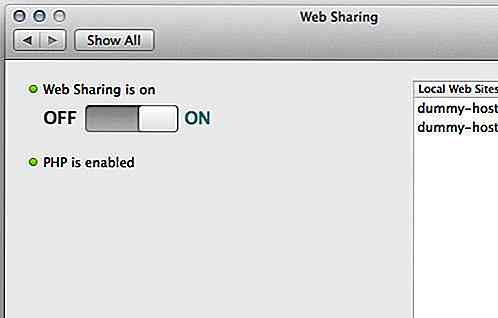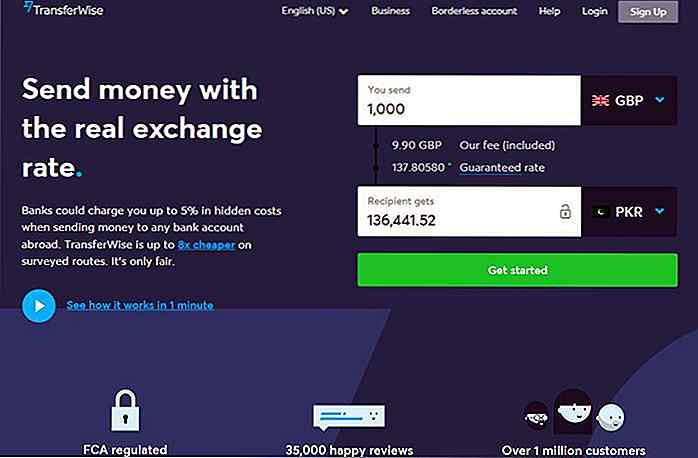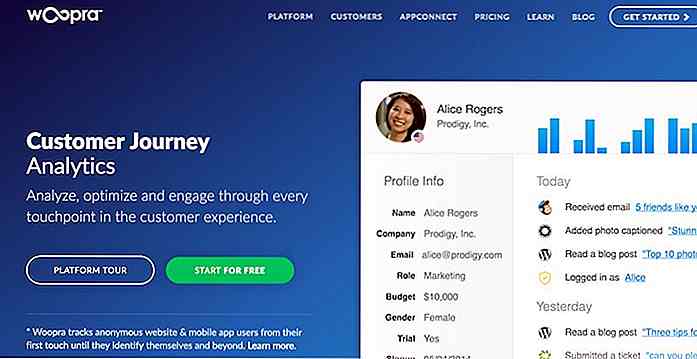it.hideout-lastation.com
it.hideout-lastation.com
Come forzare la chiusura di applicazioni su Mac
Mac OS X è un ottimo sistema operativo. È stabile ma non è perfetto. Una volta ogni tanto, l'applicazione su cui stai lavorando può bloccarsi (o bloccarsi). Se la tua domanda non risponde o incontri la palla da spiaggia Spinning Beach, è probabile che la tua applicazione si sia bloccata.
Se non vuoi aspettare, ecco due modi per forzare la chiusura di un'applicazione che non risponde.
Uscita forzata con scorciatoie da tastiera
Se la tua applicazione non risponde, fai quanto segue:
- Tieni premuti i seguenti tasti: Comando + Opzione + Esc
- Scegli l'applicazione che vuoi chiudere nella finestra di dialogo "Forza applicazione rapida".
- Fai clic su " Forza Esci ".
Uscita forzata tramite terminale
In alternativa, puoi uscire da un'applicazione usando il comando shell tramite Terminale.
- Avvia Ricerca Spotlight con Comando + Barra spaziatrice e cerca Terminale. Premi Invio.
- In Terminale, digita
ps -axquindi Invio. Questo ti darà un elenco di tutti i processi in esecuzione sul tuo Mac insieme ad altri dettagli come il rispettivo numero PID, il tempo di funzionamento trascorso, il nome del processo e la posizione del processo . - Per uccidere (forzare la chiusura) un'applicazione specifica, cercare il suo nome e annotare il numero PID.
- Digita il seguente comando in Terminale:
kill
Ecco un esempio:
Dopo aver digitato ps -ax, potresti ottenere una lunga lista di output di processi in esecuzione che assomigliano allo screenshot qui sotto:
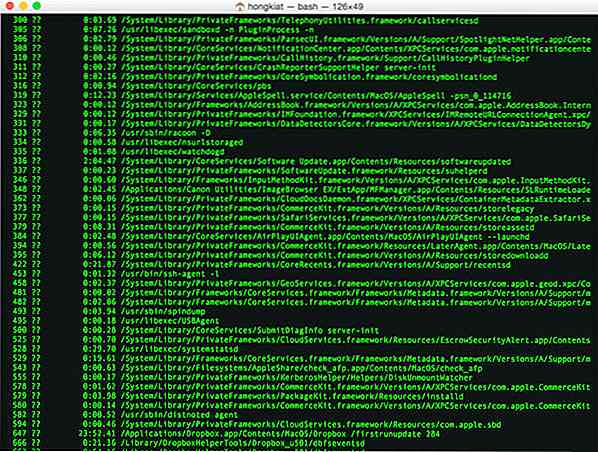 Ora, supponiamo di voler forzare l'uscita da Google Chrome, possiamo utilizzare il comando
Ora, supponiamo di voler forzare l'uscita da Google Chrome, possiamo utilizzare il comando grep insieme al nostro ps -ax per ottenere esattamente le informazioni sul processo che vogliamo.Il comando completo sarebbe simile a questo:
ps -ax | grep
e nel nostro caso, sarà qualcosa del genere:
ps -ax | grep Chrome
e dovrebbe produrre quanto segue nel terminale:
 Tieni presente che il numero PID di Google Chrome è 9635.
Tieni presente che il numero PID di Google Chrome è 9635.Vai avanti e digita il seguente comando nel Terminale:
uccidere 9635
Questo interromperà immediatamente il browser Google Chrome. Spero che questo tutorial aiuti!

5 modi per collegare le cuffie wireless alla TV
Avendo un modello TV abbastanza nuovo, mi aspettavo che avesse il supporto Bluetooth integrato in modo da poter collegare le mie cuffie wireless Bluetooth . Ma mi sono dimostrato sbagliato dopo aver trascorso più ore a scherzare con le impostazioni TV e il manuale.Tuttavia, dopo aver trovato Internet ho trovato diversi modi per collegare le cuffie wireless alla TV, anche se si tratta di un vecchio TV CRT con cui condividerò questo post.
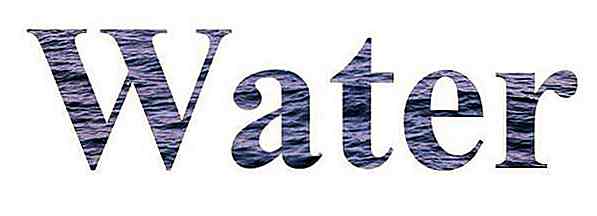
Come visualizzare il testo sull'immagine Con la modalità mix-mix CSS3
Gli sfondi delle immagini sembrano grandi dietro ai testi dei display di grandi dimensioni. Tuttavia, la sua implementazione CSS non è così semplice. Possiamo usare la background-clip: text; proprietà, tuttavia è ancora una funzionalità sperimentale senza un supporto browser sufficiente.L'alternativa CSS per mostrare uno sfondo di un'immagine dietro un testo sta usando la proprietà mix-blend-mode . Le m